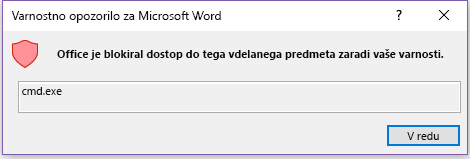Kot odziv na vse večji trend napadov, ki vključujejo vdelanje zlonamernih predmetov v Officeove dokumente s kontrolnikom »Predmetni paketnik«, je Office spremenil privzeti model aktiviranja za predmete Packager v Officeovih programih.
Pred to posodobitvijo se lahko izvedljive datoteke ali skripti (e.g. EXE, JS, VBS), vdelani s kontrolnikom Object Packager, aktivirajo, ko uporabnik dvoklikne vdelan predmet znotraj dokumenta. Za predmete, ki jih Windows obravnava kot visoko tveganje, bodo uporabniki videli varnostno opozorilo, kot je prikazano spodaj.
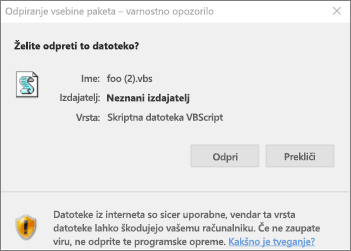
Če uporabnik klikne »Odpri«, se predmet izvede s pravicami vpisanega uporabnika. Napadalci zlorabljajo ta vektor do uporabnikov družabnih inženirjev, da aktivirajo zlonamerne programe, vdelane v Officeove dokumente, tako da jih prepišejo, da kliknejo ta opozorilni poziv.
Če želite zaščititi uporabnike, Microsoft 365 aplikacije privzeto blokirajo aktiviranje predmetov, ki veljajo za visoko tveganje. Seznam blokiranih razširitev bo enak seznamu, ki ga Outlook uporablja za blokiranje prilog. Seznam razširitev najdete v razdelku Blokirane priloge v Outlooku.
Kako je videti to vedenje?
Officeove aplikacije ne omogočajo več aktiviranja predmetov, ki se povežejo z razširitvami, ki veljajo za visoko tveganje. Ko uporabnik poskuša aktivirati tak predmet, se prikaže to obvestilo:
Office je zaradi vaše varnosti blokiral dostop do teh vdelanih predmetov.
Ali lahko prilagodim blokirane razširitve?
Da, Office ponuja dve pravilnik skupine, ki skrbniku omogočata prilagajanje blokiranih razširitev. Vse najdete v razdelku Office/Security Settings/.
Omogočanje datotečne pripone za vdelav OLE
S to nastavitvijo pravilnika lahko določite, katere datotečne pripone, ki jih Office ne bo blokiral, ko bodo vdelane kot paket OLE v Officeovo datoteko, in sicer s kontrolnikom »Paket predmetov«. Če omogočite to nastavitev pravilnika, vnesite omogočene datotečne pripone in jih ločite s podpičji.
Na primer: exe; vbs;js
Opozorilo: Zlonamerne skripte in izvršilne datoteke je mogoče vdelati kot paket OLE in lahko povzročijo škodo, če jo klikne uporabnik. Če so razširitve dodane na ta seznam razširitev, lahko Office še bolj zaščitijo.
Blokiranje dodatnih datotečne pripone za vdelav OLE
S to nastavitvijo pravilnika lahko določite dodatne datotečne pripone, ki jih bo Office blokiral, ko bodo vdelane kot paket OLE v Officeovo datoteko s kontrolnikom »Paket predmetov«.
Če omogočite to nastavitev pravilnika, vnesite dodatne datotečne pripone, ki jih želite blokirati, in jih ločite s podpičji.
Na primer: pi; Rb
Opomba: Če dodate datotečno pripono pod možnostjo »Dovoli datotečne pripone za vdelovitev OLE« in »Blokiraj datotečne pripone za vdelanje OLE«, bo pripona blokirana.
Kako spremenim to vedenje?
Če želite spremeniti to vedenje za določeno aplikacijo, kot je Word ali Excel, lahko ustvarite ta registrski ključ: HKEY_CURRENT_USER\Software\Microsoft\Office\16.0\<Officeov program>\Security\PackagerPrompt
Pozor: Če z urejevalnikom registra ali na drug način nepravilno spremenite register, lahko pride do resnih težav. Zaradi teh težav boste morda morali znova namestiti operacijski sistem. Microsoft ne more zagotoviti, da bo te težave mogoče odpraviti. Register spremenite na lastno odgovornost.
Če želite ustvariti registrski ključ:
-
Zaprite vse Officeove programe, ki so morda odprti.
-
Odprite zavihek Registry Urejevalnik tako, da kliknete Start (ali pritisnete tipko Windows na tipkovnici), nato pa vnesete Regedit in pritisnete tipko Enter.
-
Poiščite ta registrski ključ:
HKEY_CURRENT_USER\Software\Microsoft\Office\16.0\<Office application>\Security\
Officeova aplikacija bi morala biti ena od teh programov:
-
Word
-
Excel
-
PowerPoint
-
Visio
-
Publisher
-
-
Z desno tipko miške kliknite ključ in dodajte REG_DWORD šestnajstiško vrednost , imenovano PackagerPrompt , z eno od teh vrednosti:
-
0 – Ni poziva iz Officea, ko uporabnik klikne, se izvede predmet
-
1 – Poziv iz Officea, ko uporabnik klikne, se izvede predmet
-
2 – Ni poziva, predmet se ne izvede
-
Ali imate vprašanje o Officeu, na katerega nismo odgovorili?
Obiščite skupnost Microsoft Answers in si oglejte vprašanja in odgovore, ki so jih objavili drugi, ali pa poiščite odgovore na svoja vprašanja.